计算机的组成
- 主板:人的骨架,用于拓展设备
- CPU:人的大脑,用于计算和逻辑处理
- 硬盘:存储数据(永久储存),比如电脑上的 C盘,D盘
- 内存:临时记忆(断电即消失)
- 操作系统:XP win7 win10 Mac linux 主要是承上启下的作用,对上层的应用程序和下层的硬件设备进行数据调度,以及数据之间的数据交互.
用下面一组图表示
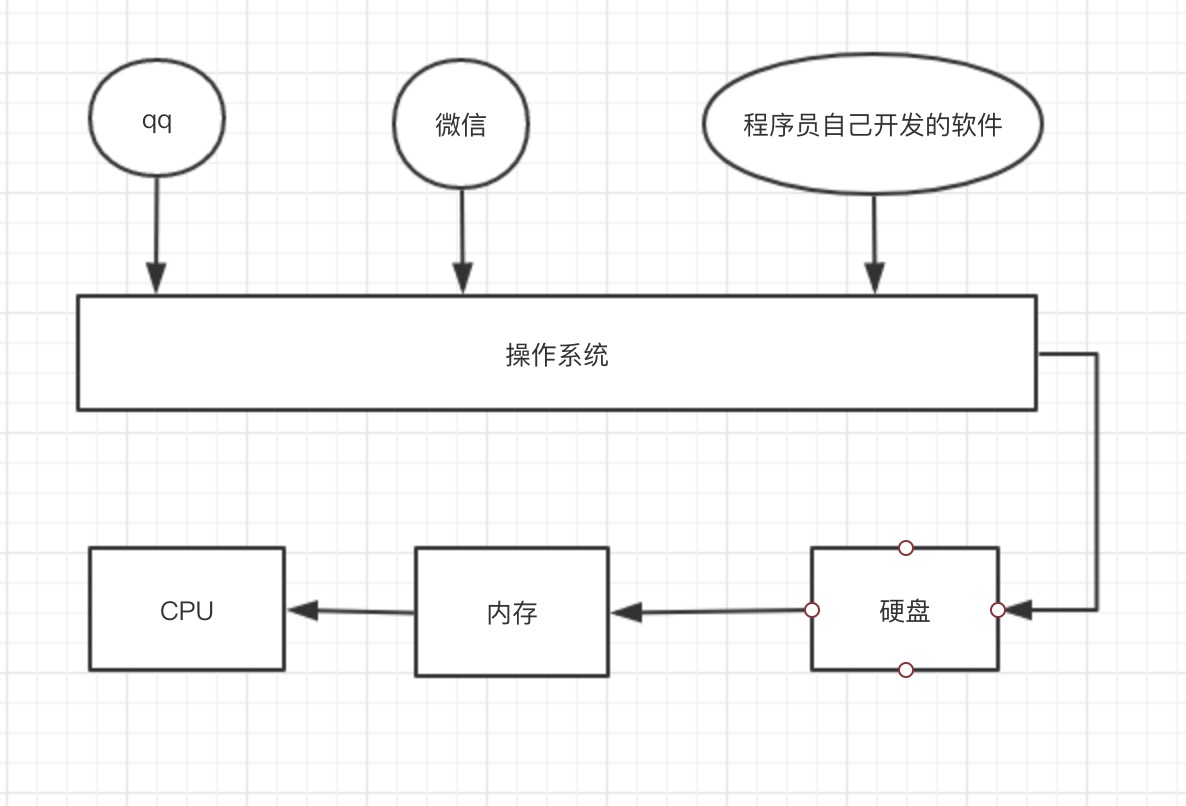
Python 解释器安装教程以及环境变量配置
进入官网,找到 Downloads
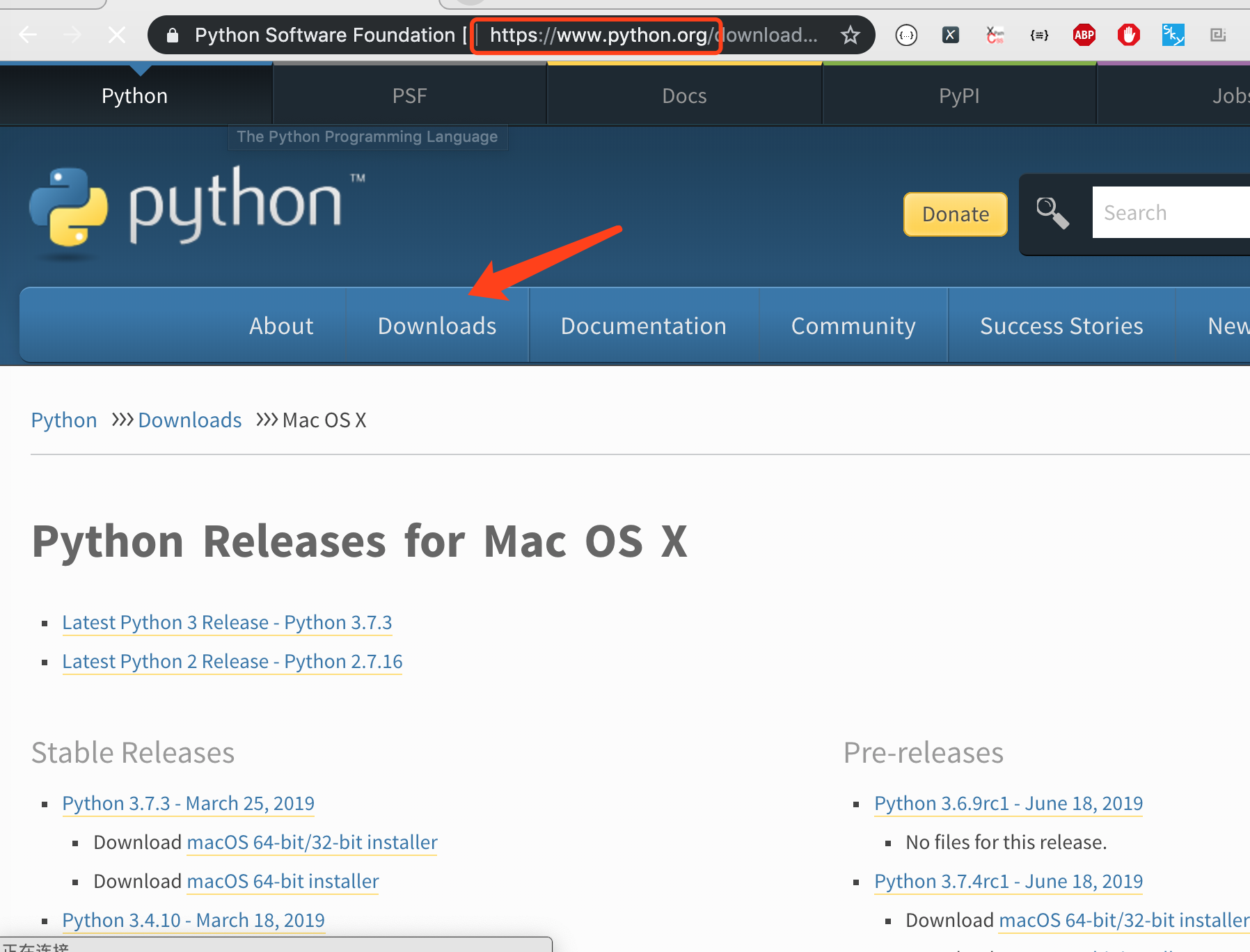
选择windows 或者 Mac 系统
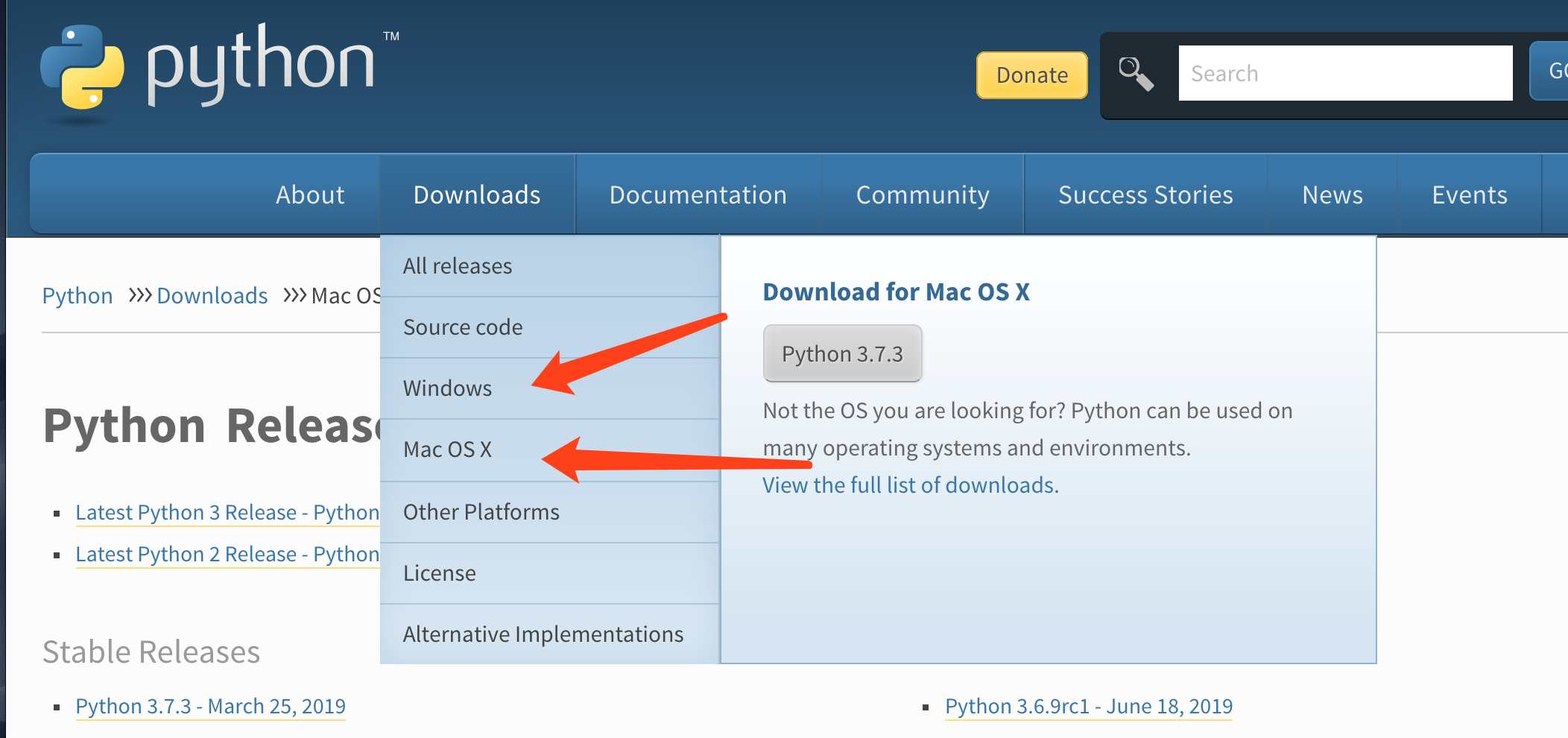
首先说明一下 Mac 版本
第一步: 下载Python安装包,根据我自己电脑的配置,选择macOS64-bit installer,如图
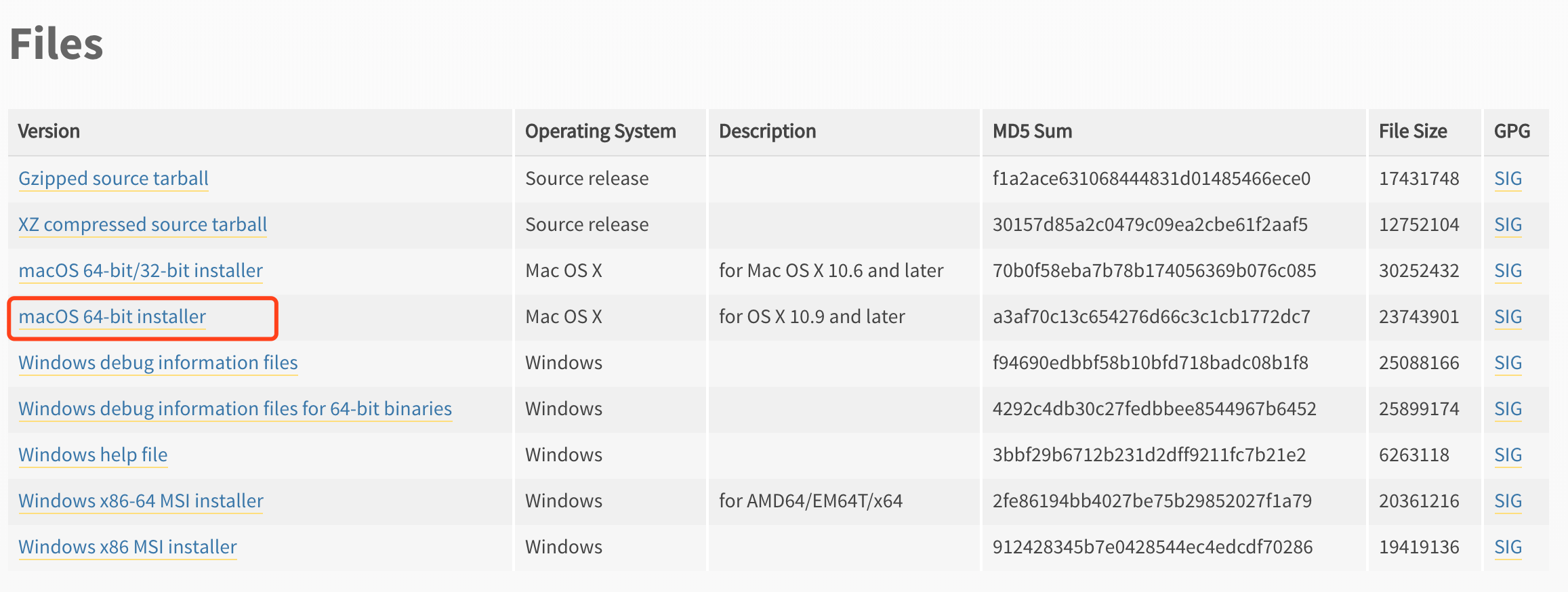
第二步: 之后出现下载框,点击立即下载
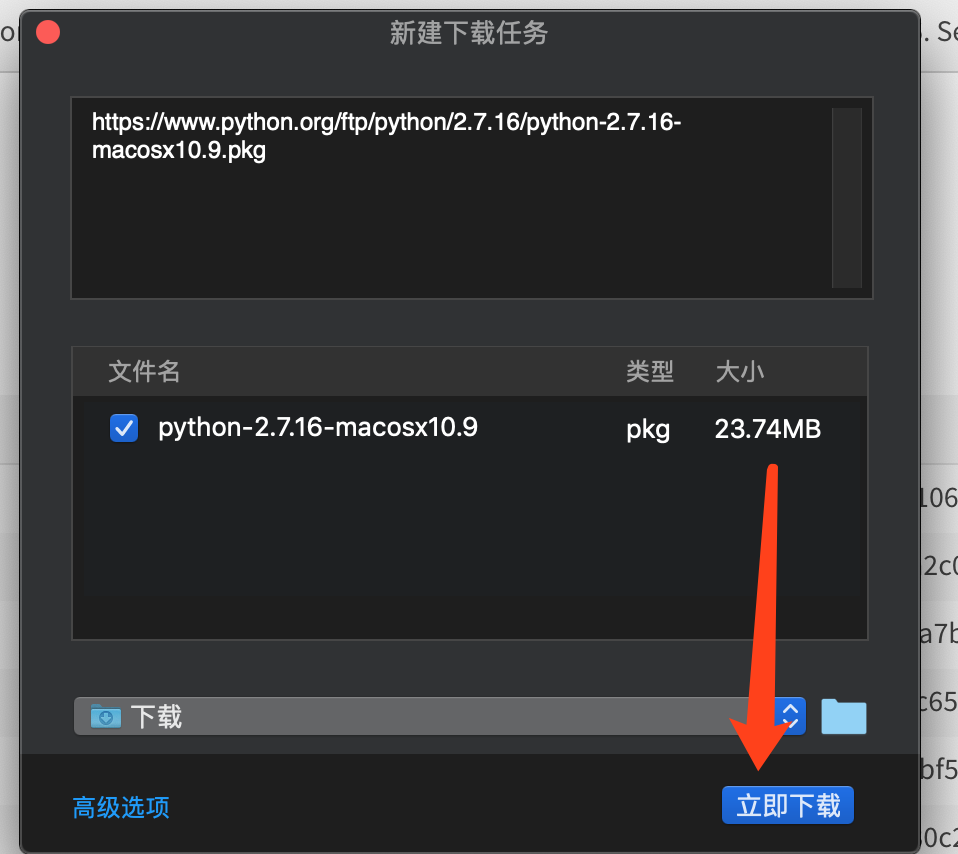
第三步: 点击下载好的安装包,直接默认的形式就行,以电脑上 python3.8 为例

一直点击同意即可完车安装

显示 如下
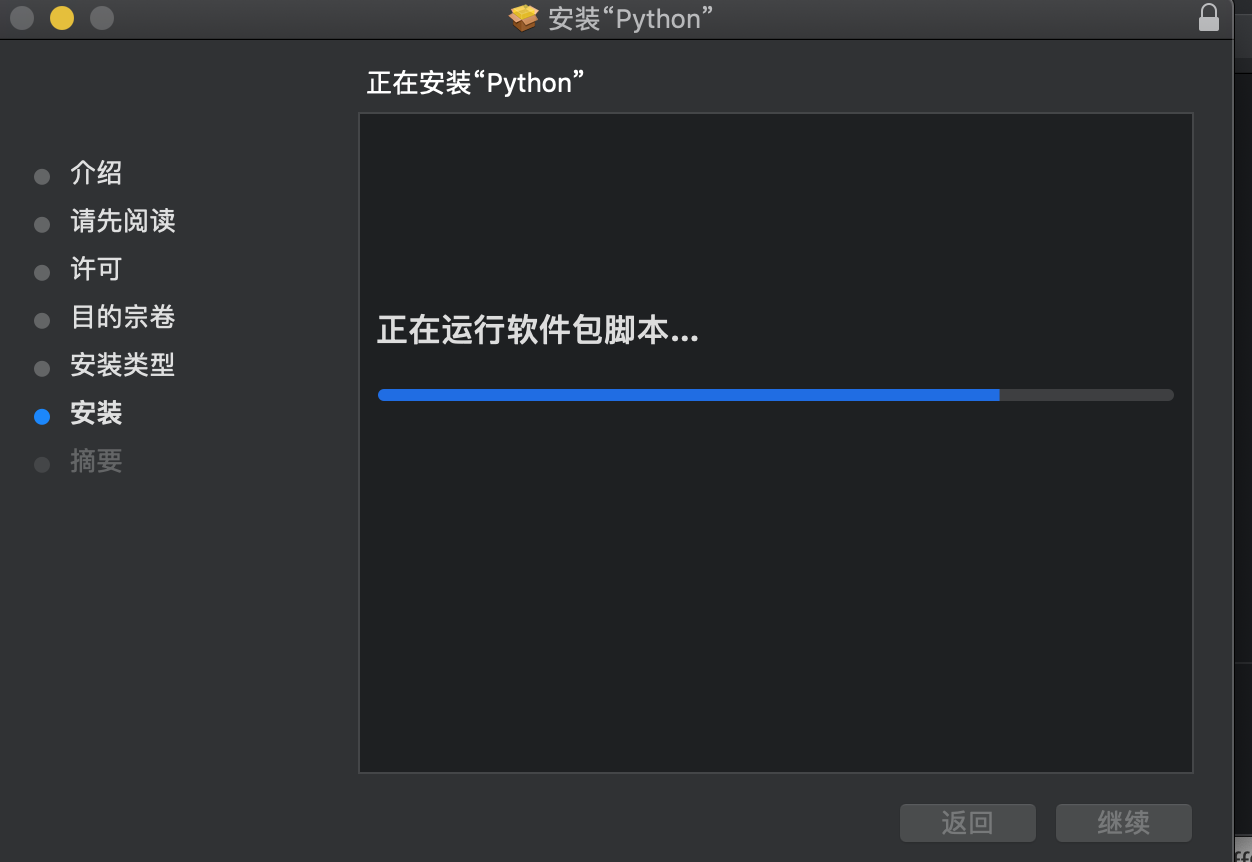
最后在终端测试一下,看看是否安装成功,如果出现以下界面说明安装成功.显示可以运行
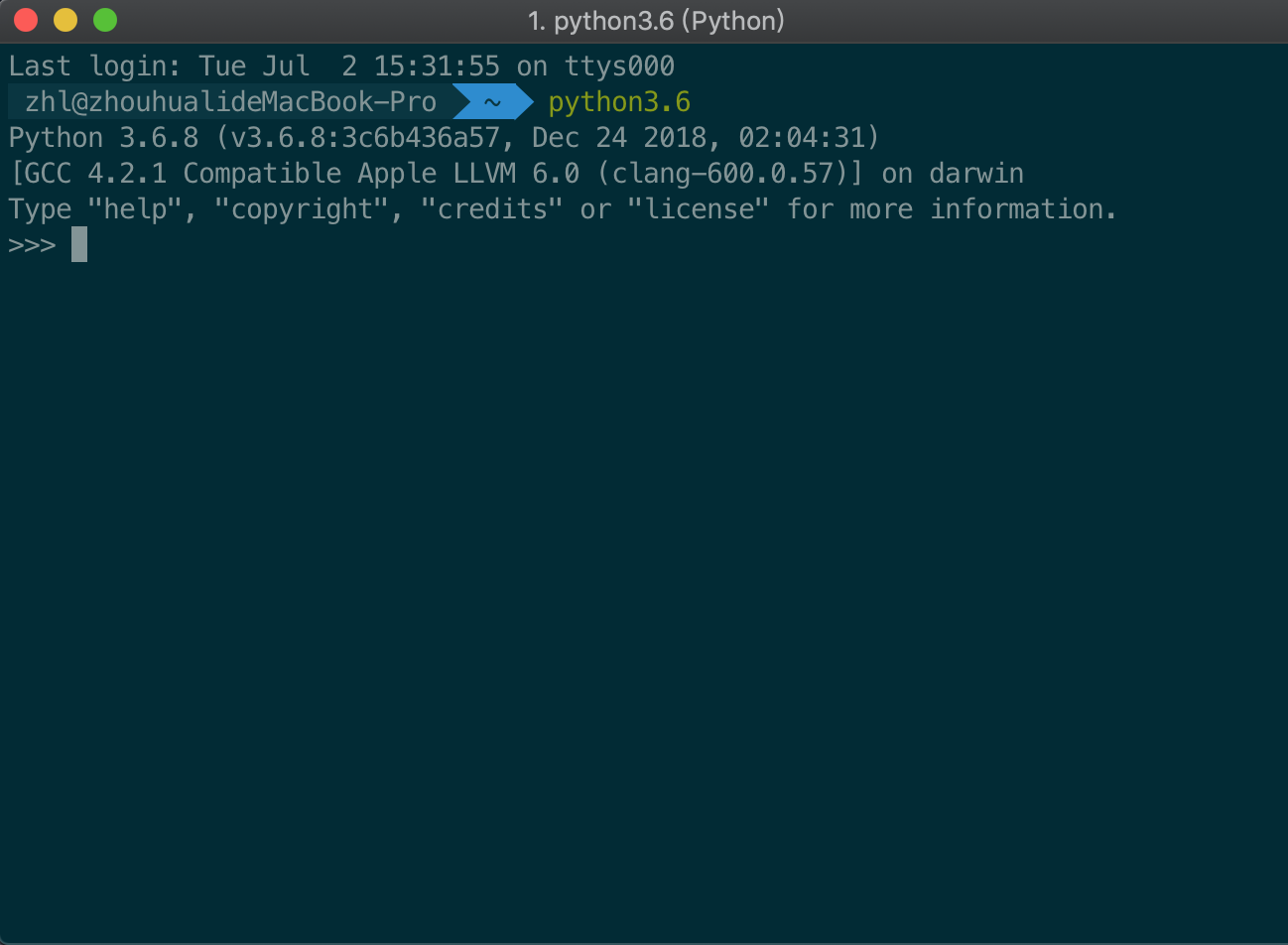
下面是 windows 版本
第一步:下载 PYthon 安装包(图片来自于网络)
在官网 www.python.org 下载 Python 安装包,根据电脑的配置选择是 32 位,还是 64 位.
第二步:安装
点击下载好的安装包,出现如下界面.点击 Customize installation,将 Add 打钩
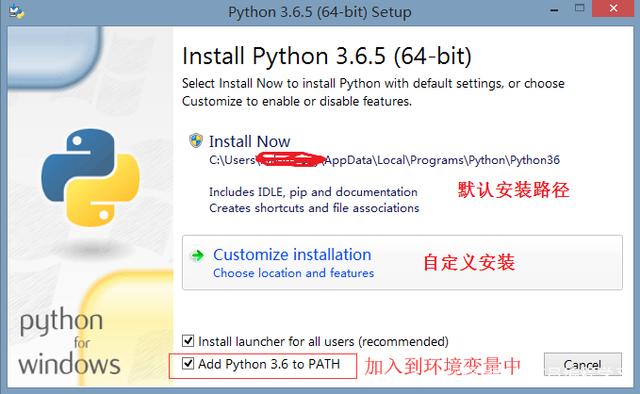
B:点击 NEXT
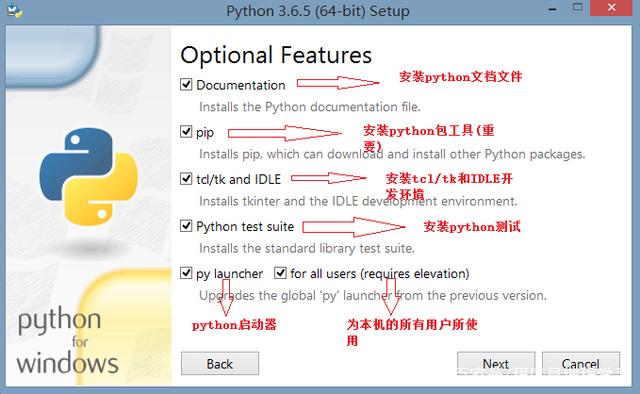
C:下面将路径缩小到 C:Python36(删路径,为了以后好找)

D:进行真正的安装
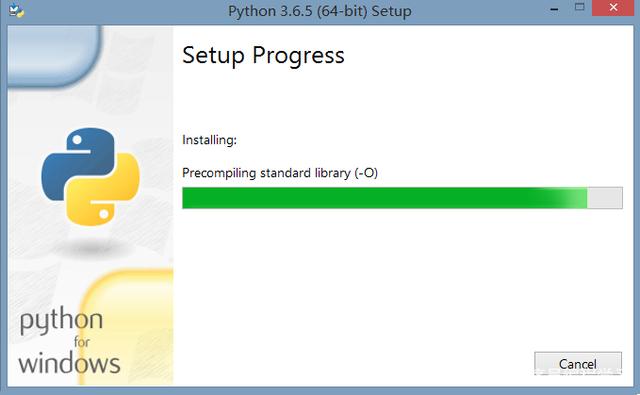
E:提示安装成功的页面
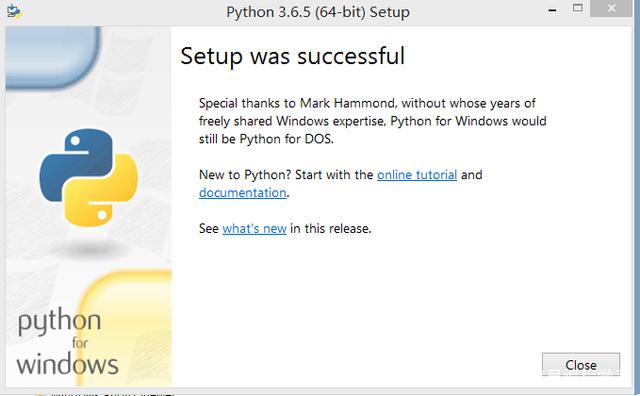
在桌面左下角输入 cmd,直接进入终端界面,输入 python,显示如下界面说明安装成功.

第四步:在终端中输入 python,然后可以打出第一个程序.
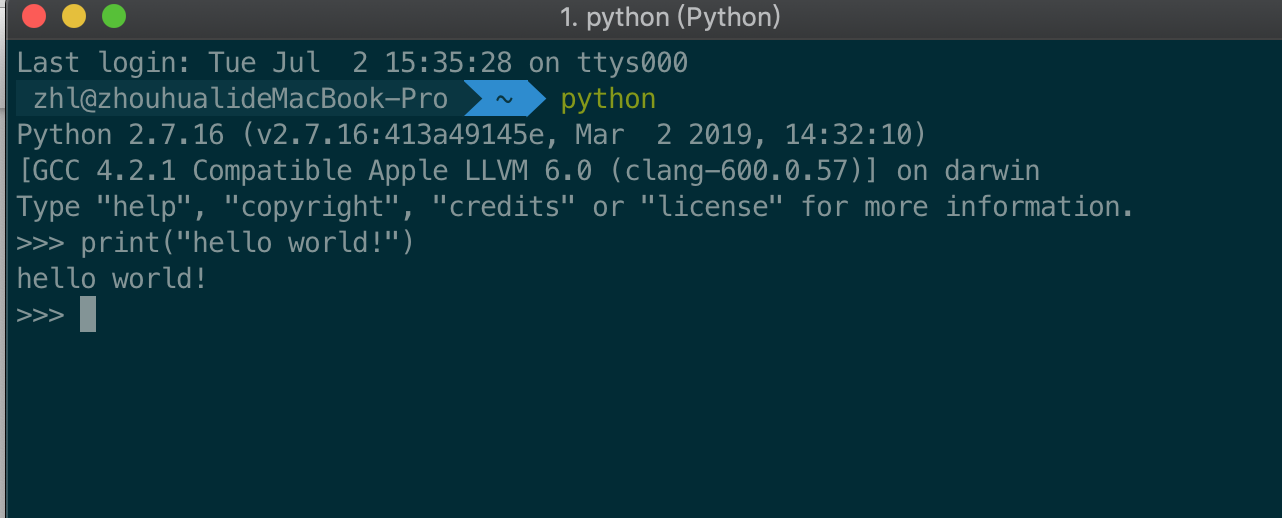
第五步:配置 Python 环境变量
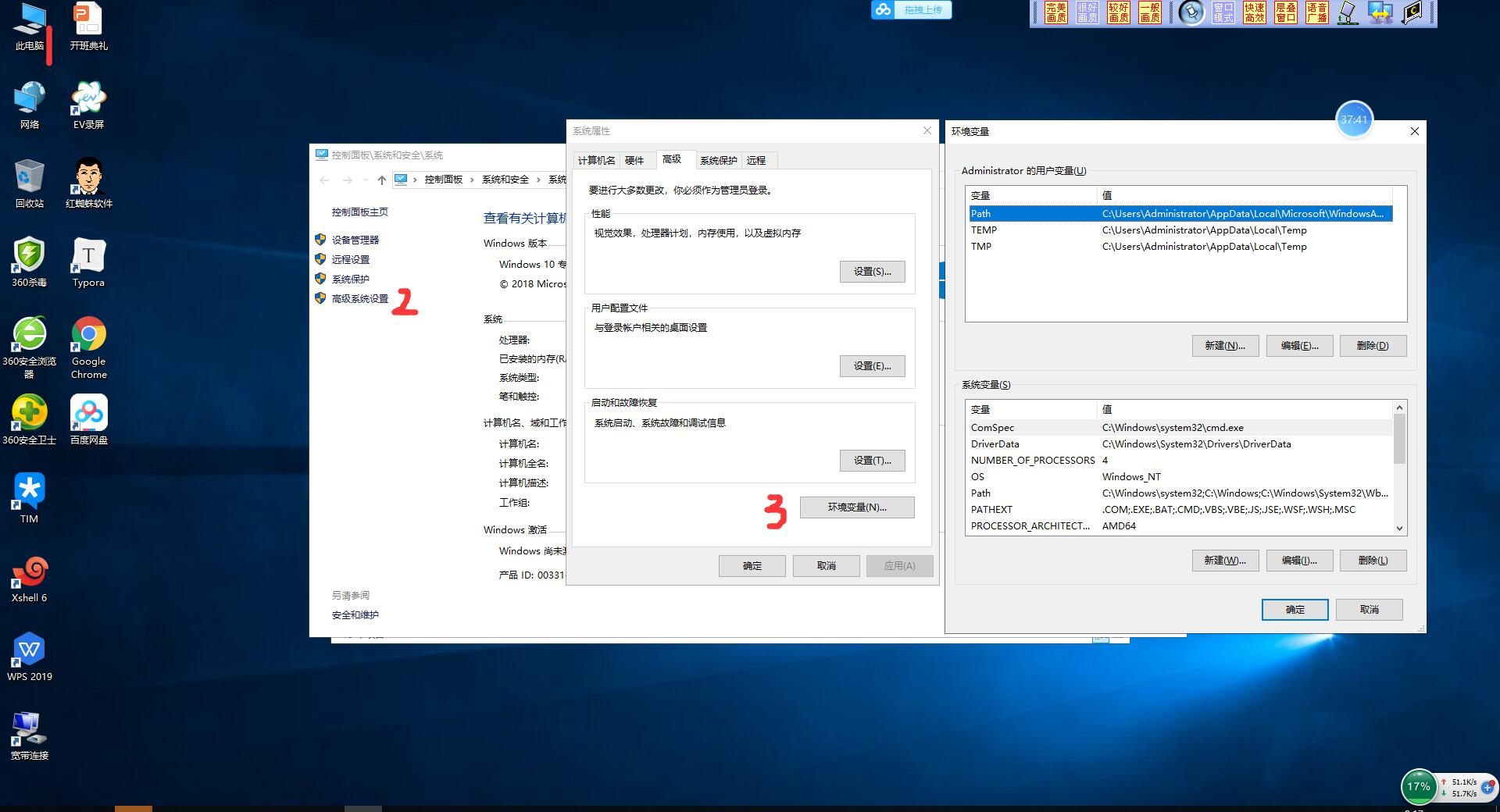
此电脑—属性——高级系统设置——环境变量——系统变量——path——新建——(在 C盘中找到 python 位置,复制路径,粘贴进入新建里,然后一直点确认就行)
上面是 win10的操作流程,如果是 win7 的话,直接在 点击path,下面一条上加一个;后面加 c:python3 就可以了.
这里错误的 话,容易出在以下问题,因为没有相对应的环境.
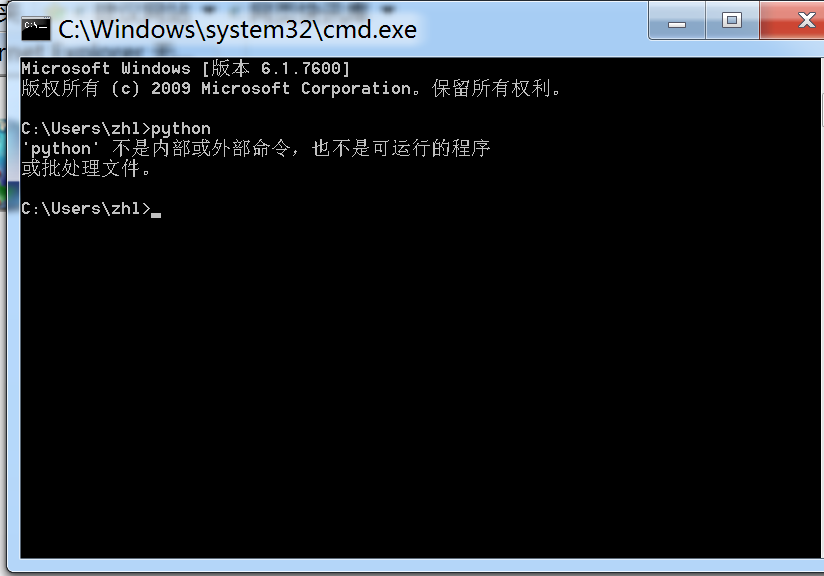
pycharm的安装以及快捷键
下载网址https://www.jetbrains.com/pycharm/download/#section=windows
界面如下,点击 macOS
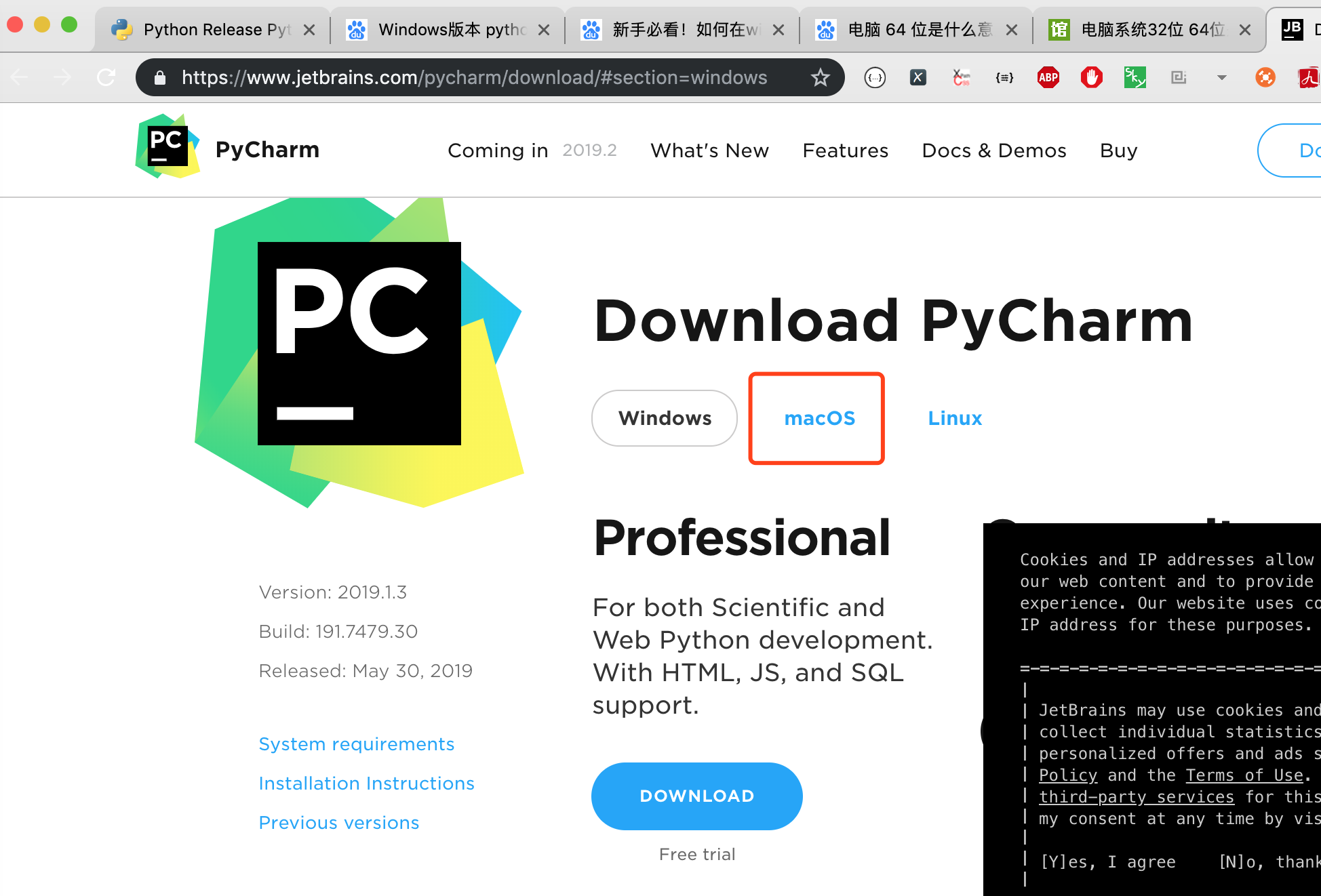
如上图所示直接点击 Download,点击立即下载
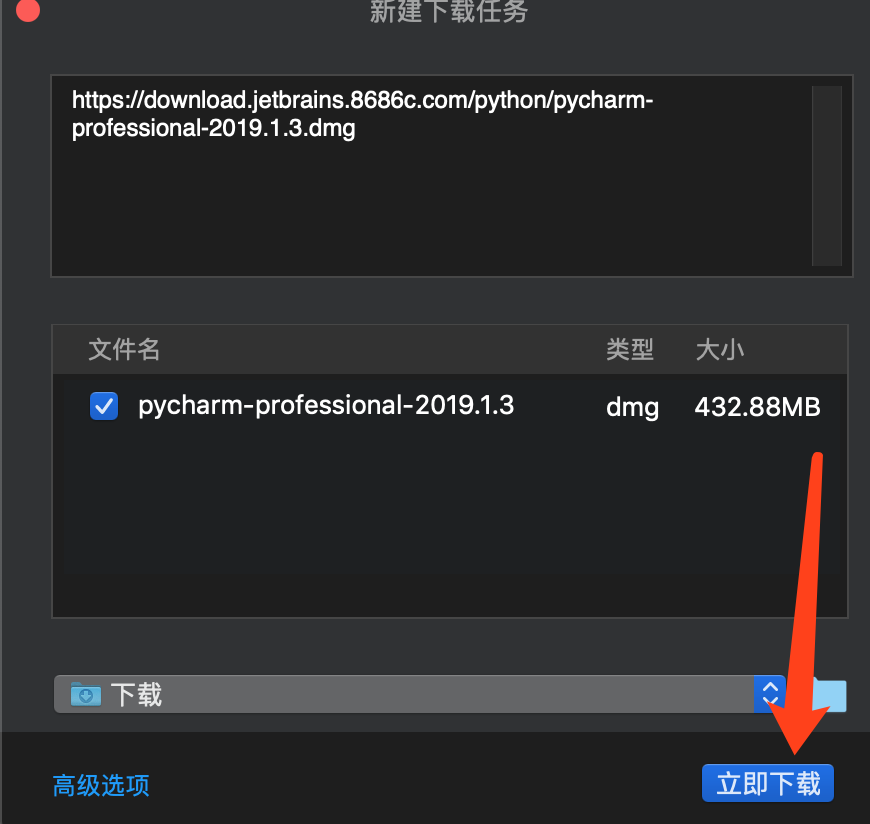
下载之后点击,拖拽到右面的 application

安装完成后,点击鼠标,启动pycharm
首次安装的话 选择下面选项的Do not import
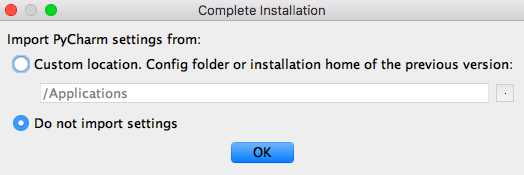
下一步是激活,下面是一个免费获取激活码的链接,选择Activation code 将网址中的激活码复制到里面就可以.
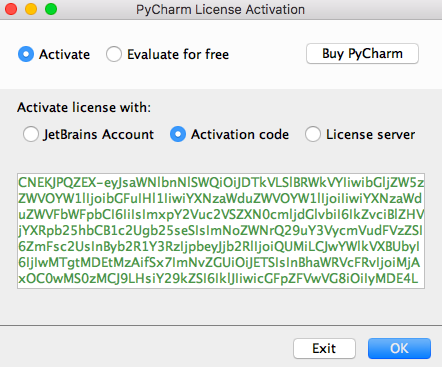
安装完毕!
创建一个项目,file下 Newproject
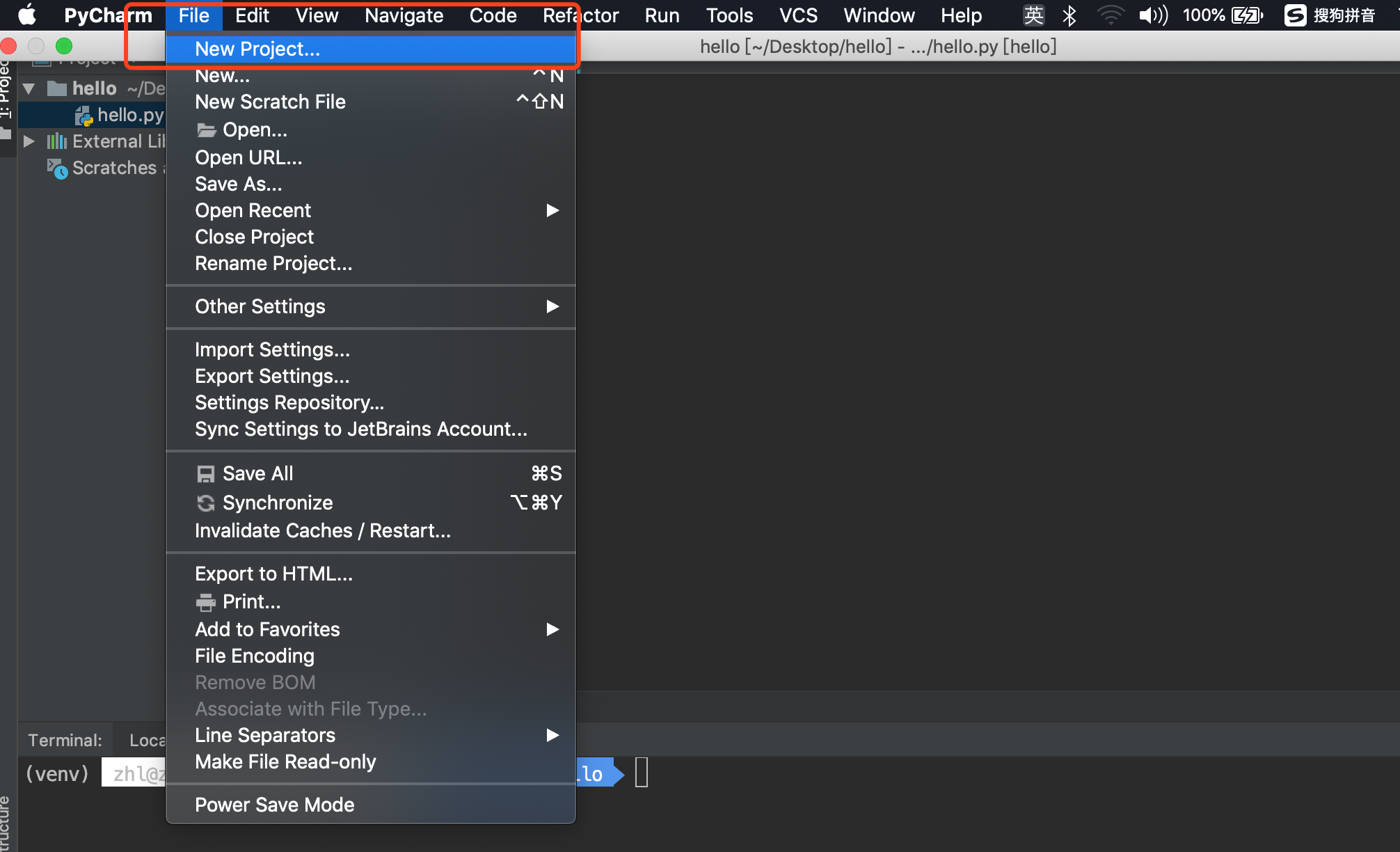
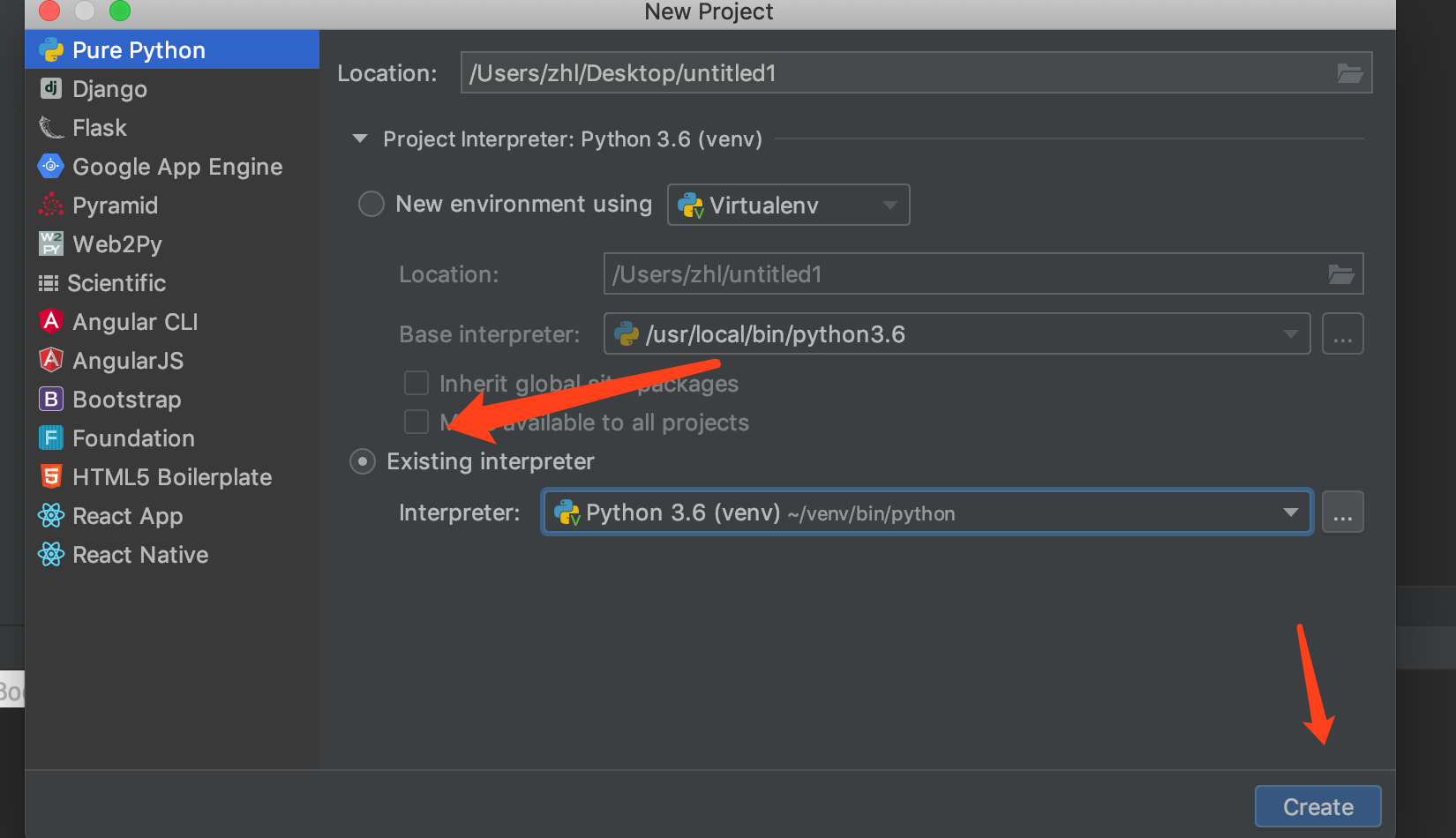
命名一下就 OK,得到如下界面

下面正常写程序就 OK 了.
快捷键
command+D 复制上一行
command+Z 撤销
Command +? 注释 再次操作就是取消操作
command+shift+z 补回来
Tab 自动补全
最后一个切换 python2和 python3
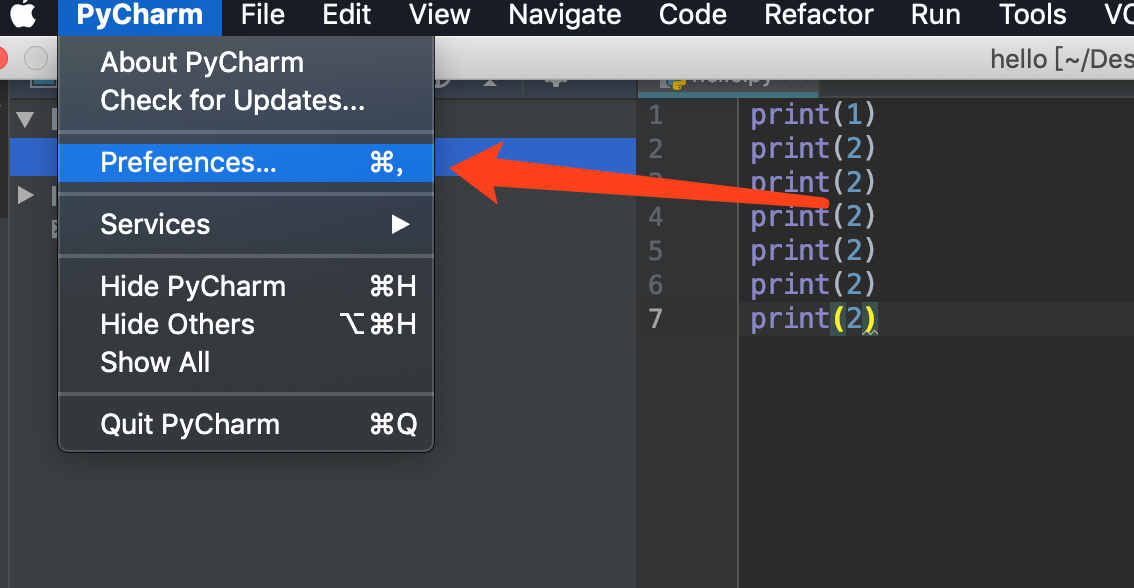
点击 add

右下角遍可以切换了
